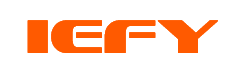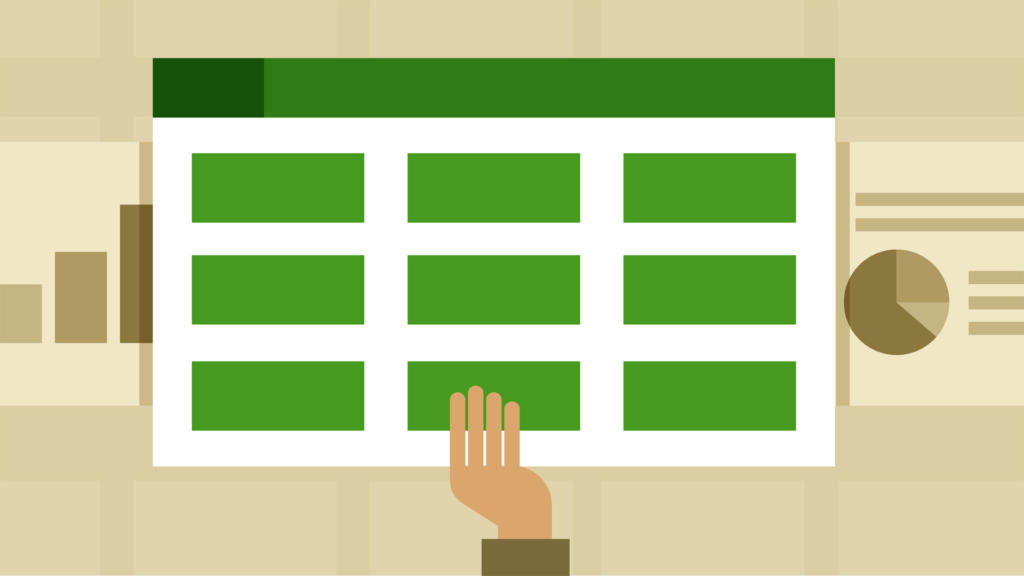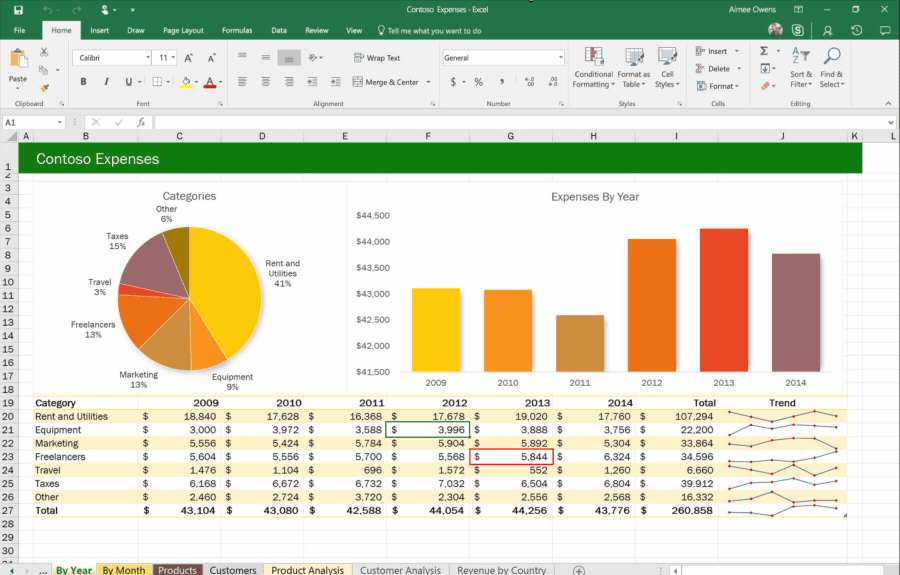Como criar tabela dinâmica em Excel
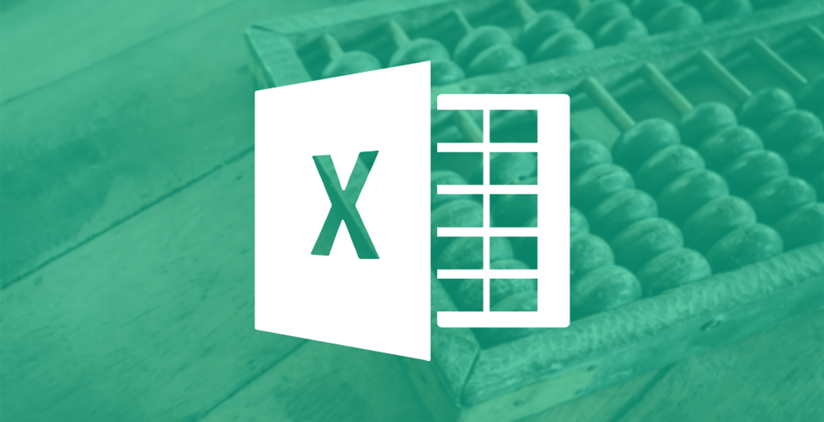
por adminiefy
Criar e trabalhar com tabelas dinâmicas no Excel pode ser muito útil para você a qualquer momento. Por isso, é natural que se preocupe em aprender a fazer isso desde já.
Vamos ver então como trabalhar com tabela dinâmica nesse artigo. Você só precisa continuar lendo para aprender tudo certinho.
Para o passo a passo
Para facilitar esse passo a passo, é recomendado que você abra o programa Excel para acompanhar o processo que iremos ensinar. Será ainda mais fácil se você tiver uma tabela que gostaria de tornar dinâmica.
Fica mais fácil aprender uma coisa na prática, não concorda? Por isso, vamos ao passo a passo.
Como criar e trabalhar com tabelas dinâmicas no Excel
A primeira coisa a fazer é abrir o arquivo com a tabela que você deseja tornar uma tabela dinâmica.
- Abra o arquivo que contém a tabela
- Selecione o campo da tabela usando o mouse
- Selecione a tabela
Fez os passos acima? Então clique na guia “Inserir” e depois em “Tabela Dinâmica”, e assim surgirá uma nova janela em sua tela.
Nessa janela, você poderá alterar todos os campos que irão fazer parte de sua nova tabela e definir o local onde ela será criada (na mesma planilha ou em uma nova).
Além dos campos de sua própria planilha, você pode também selecionar fontes externas.
Para fazer isso, clique em “Usar uma fonte de dados externa”, e logo depois escolha a de onde virão os dados que você irá trabalhar com tabelas dinâmicas no Excel.
Feito isso, clique em OK.
Depois, selecione a fonte dos dados que irá utilizar na sua tabela dinâmica
Feito isso, ela está pronta. Agora, para conseguir acessar os valores e dados, clique sobre a tabela e selecione tudo o que deseja analisar.
Em uma tabela dinâmica, você pode comparar dados facilmente.
Como adicionar filtros
Para ter uma melhor análise de dados, você também pode adicionar filtros para reduzir a visualização de dados a algo mais específico.
Para fazer isso, clique sobre a guia “Rótulos de Linha” para que o menu seja aberto.
Depois, clique em “Filtro de Valores” para escolher o tipo de filtro que deseja aplicar.
Outros tipos de filtros são os “Filtros de Rótulos”. Estes são relativos aos rótulos da sua tabela.
Esta função pode ser útil mesmo no caso de tabelas com um grande número de dados e informações.
Você pode também utilizar seus próprios dados como filtros para comparar na tabela.
Clique para abrir a guia, e depois selecione o valor que deseja usar como referência.
Assim, você também poderá selecionar um ou vários itens para conseguir filtrar e comparar com os demais dados informados na tabela.
O tamanho da tabela importa?
Não, trabalhar com a tabela dinâmica no Excel vai além do tamanho dela. Essa função pode ser ainda amis útil em tabelas grandes, independente dos dados que você utiliza nela.
Os dados, podem ser meses ou coisas parecidas por exemplo, já que são tão utilizados em tabelas assim.
Conclusão
Como você viu, uma tabela dinâmica será útil para a comparação de dados de forma rápida e fácil. Por isso, é preciso tomar cuidado para não esquecer de como utilizar essa ferramenta, já que ela poderá ser útil para você.
A melhor forma de não esquecer é por praticar, o que lhe leva a querer usar o Excel e essa função regularmente.
Por isso, agora que você já sabe como trabalhar com tabelas dinâmicas no Excel, use seu conhecimento a seu favor sempre que precisar, como na sua empresa, ou em cousas mais simples. Mas acima de tudo, não deixe de usar.
Gostou da Dica!
Aproveite e conheça também o nosso curso de Excel Avançado e tenha muito mais conhecimento desta fantástica ferramenta.
Artigos Recomendados
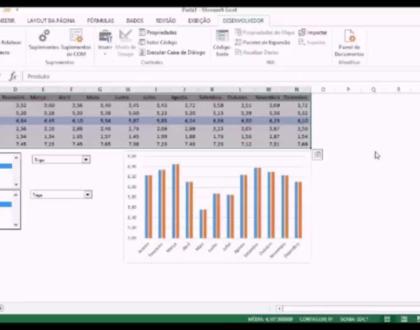
Como fazer Gráficos dinâmicos em Excel
2 de março de 2018
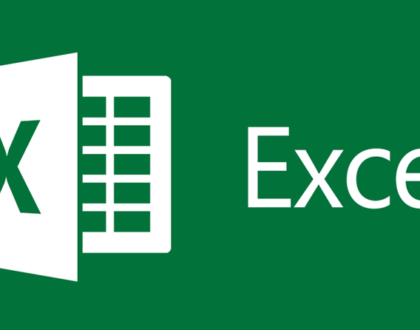
Como utilizar PROCV e PROCH no Excel
9 de fevereiro de 2018
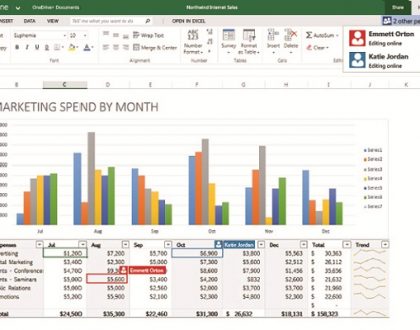
10 dicas para aprimorar suas habilidades com o uso do Excel
6 de novembro de 2017
Desculpe, houve algum problema.
Twitter returned the following error message:
Bad Authentication data.